Sajnos gyárilag egy olyan hibával érkezik ez az amúgy kiváló tablet, ami Android üzemmódban a készűlék állandó "fagyásához" vezet. Erre született egy hivatalos patch, amire a gyártó sem adott leírást, hogy hogyan végezzük el. Alant ezt találjátok, lépésről lépésre, magyarul.
A bevezetőben írt ismert bug a következő. Ha Android módban lezárjuk a tabletet, befagy deepsleep üzemmódba, és a tabletet nem lehet többet bekapcsolni.
Jobbik esetben a "Hangerő fel" + "Power" gombok nyomásával ki lehet kapcsolni, majd újraindítani.
A hivatalos fórumon kis szeletekben össze lehet szedni az alant írt infókat, de sokan kértetek segítséget az idetartozó PH topicban.
Bár jómagam ezekkel a lépésekkel sikeresen frissítettem a tabletet, nem ismerhetem milyen egyéb hardver verziók létezhetnek. Én egy dualbootot (Win10 + Android) Chuwi Hi8 Pro készülékkel csináltam.
Ennek fényében nem garantálom a sikerességet, és bármilyen meghibásodásért felelősséget nem vállalok.
Mindenki csak saját felelősségre vágjon bele!
Hirdetés
1: Előkészületek Windows-on
1.1: Töltsük le a hivatalos javítást INNEN, majd csomagoljuk ki!
A letöltő link jelszóval védett. A jelszó: "en.chuwi.com" (idézőjelek nélkül)
Bár hivatalos patch, a nagynevű (  ) gyártó a dropboxra töltötte fel. Amennyiben a link már nem elérhető, járjatok utána ezen a fórumon: [link]
) gyártó a dropboxra töltötte fel. Amennyiben a link már nem elérhető, járjatok utána ezen a fórumon: [link]
1.2: Töltsük le az Intel Android Drivert, majd telepítsük.
1.3: Töltsük le az Intel Phone Flash Tool-t (Begin Download gomb), majd telepítsük.
2: Előkészületek Androidon
2.1: Menjünk a "Settings / About tablet" menübe
2.1.1: Klikkeljünk a "Build number" menüre 7 alkalommal, hogy aktiváljuk a "Developer options"-t
2.2: Menjük a "Settings / Developer options" menübe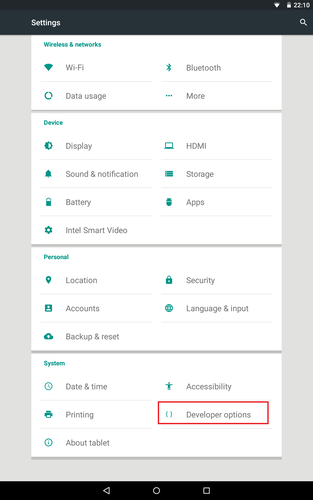
2.2.1: Kapcsoljuk be az "OEM unlocking" funkciót
2.3: Kapcsoljuk ki a tabletet
2.4: Fontos: A tablet ne legyen csatlakoztatva a PC-hez!
3: Tablet "Fastboot" módba rakása
3.1: Bekapcsolás közben amikor az alábbi képernyőt látjátok, gyorsan kell nyomni egy "Hangerő fel" gombot (android indítása), majd azonnal meg kell nyomni, és nyomva tartani a "Hangerő le" gombot.
3.2: Ezzel belépünk a fastboot üzemmódba (kép)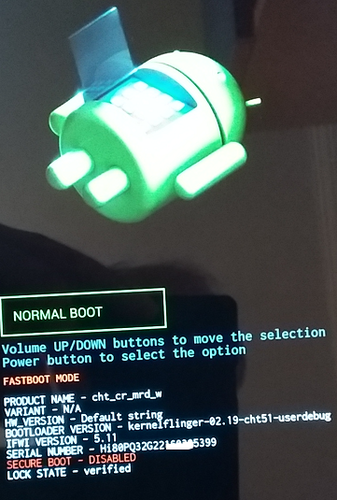
3.3: Itt a "Hangerő fel/le" gombokkal elmegyünk a "Restart bootloader" opcióig, majd leokézzuk a Power gomb egyszeri lenyomásával.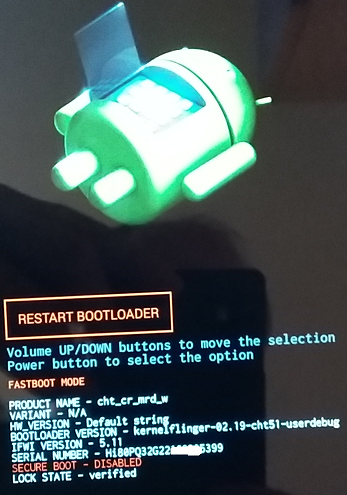
3.4: A tablet újraindul, és visszatér ugyanebbe a menübe.
(nekem elsőre nem restartolt rendesen, de az előző lépést megismételve már működött)
4: Intel Phone Flash Tool
4.1: Indítsuk el a programot a PCnken, majd tallózzuk ki a flash file-t a "Browse" gombbal:
4.2: Tallózzuk ki a "flash-no-erase-all.json" file-t a korábban letöltött driverből.
Fontos: csak ezt a fájlt válasszuk ki, vagy elveszik minden beállításunk, és a windows boot lehetősége!
4.3: Válasszuk ki az update funkciót.
Fontos: csak ezt az opciót válasszuk ki, vagy elveszik minden beállításunk, és a windows boot lehetősége!
4.4: Csatlakoztassuk a tabletet a pc-hez, ami megjelenik a programban
4.5: Indítsuk el a flashelést a "Start to flash" gombbal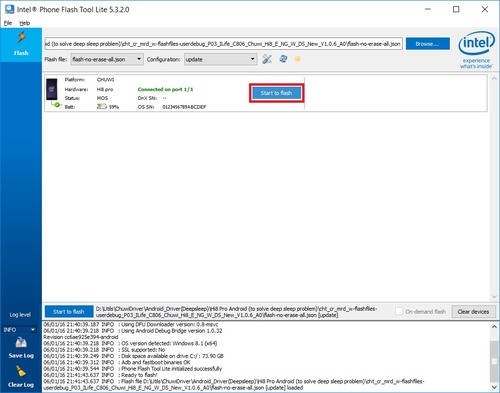
4.6: Pár perc alatt kész is vagyunk!
Felhasznált források:
A Hiba hivatalos fóruma
Török nyelvű leírás
















